Сообщения часто являются одними из самых важных данных, хранящихся на вашем iPhone. Резервное копирование сообщений критически важно для их безопасности. Многие пользователи обычно сохраняют резервные копии сообщений в iCloud на своих устройствах Apple. Поэтому мы подготовили актуальное и точное руководство по резервному копированию iMessage и SMS в iCloud или на компьютер. Вы также можете восстановить свои сообщения из iCloud, следуя инструкциям по восстановлению.
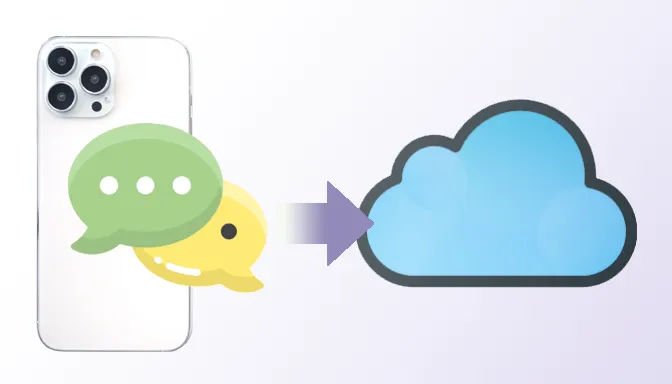
Часть 1: Может ли iCloud создавать резервные копии сообщений?
Да, iCloud может создавать резервные копии ваших сообщений, включая iMessages, SMS и MMS. Функция автоматического резервного копирования iCloud позволяет безопасно хранить ваши сообщения в облачном сервисе Apple. После включения iCloud будет создавать резервные копии ваших сообщений вместе с другими данными приложений, такими как фотографии, контакты и многое другое. Это гарантирует, что даже в случае потери или обновления устройства ваши сообщения будут доступны для восстановления из резервной копии в iCloud.
Часть 2: Как создать резервную копию сообщений непосредственно в iCloud
Загрузить сообщения в iCloud на iPhone очень просто с помощью приложения «Настройки». Подключив iPhone или iPad к стабильной сети, вы сможете начать беспроводное резервное копирование iMessage в свою учётную запись iCloud.
Вот как загрузить сообщения в iCloud с помощью приложения «Настройки»:
Шаг 1: Откройте приложение «Настройки» на iPhone и нажмите на свое имя в верхней части экрана, чтобы открыть свой Apple ID.
Шаг 2: Прокрутите вниз и найдите « iCloud ».
Шаг 3: Нажмите « Просмотреть все » > « Сообщения » и включите « Использовать на этом iPhone ».
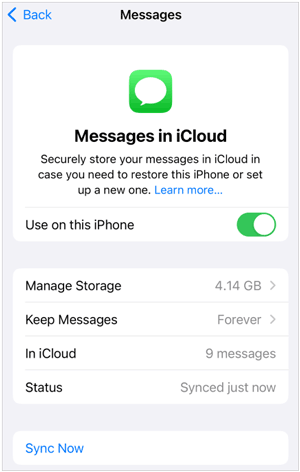
Совет: на устройствах под управлением iOS 16–17.1 вы можете нажать «Показать все» > «Сообщения» и включить «Синхронизировать этот iPhone».
Вы также можете создавать резервные копии сообщений в iCloud на Mac:
Шаг 1: Откройте приложение «Сообщения» на компьютере Mac.
Шаг 2: Нажмите « Сообщения » > « Настройки » > « iMessage » и выберите « Включить сообщения в iCloud ».
Шаг 3: Выберите нужные адреса электронной почты и номера телефонов, и ваши сообщения будут сохранены в iCloud на компьютере Mac. Вы можете открыть приложение «Сообщения» для просмотра сообщений.
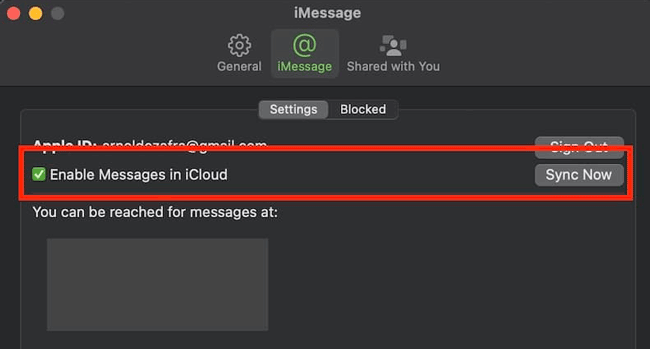
Часть 3: Как восстановить сообщения из iCloud
Если вам понадобится восстановить сообщения из резервной копии iCloud, это можно сделать без труда. Однако для восстановления сообщений на iPhone сначала потребуется сбросить настройки устройства iOS, поскольку восстановление данных поддерживается только во время настройки.
Вот как восстановить сообщения из iCloud:
Шаг 1: Перейдите в раздел «Настройки » и нажмите « Основные » > « Сброс » > « Стереть всё содержимое и настройки ». Этот шаг удалит все ваши текущие данные на мобильном устройстве, поэтому сначала создайте резервную копию важных данных.
Шаг 2: После сброса настроек iPhone приступайте к его настройке.
Шаг 3: На экране « Перенос приложений и данных » выберите « Из резервной копии iCloud ». Затем войдите в систему, используя свой Apple ID, и выберите файл резервной копии, содержащий нужные сообщения.
Шаг 4: Завершите настройку, после чего вы сможете получить доступ к своим сообщениям на iPhone.
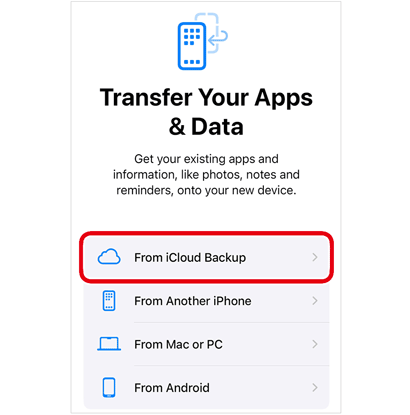
Дополнительные советы: как создать резервную копию iMessages на компьютере без iCloud
Если вы не хотите сохранять сообщения в iCloud, вы можете выбрать компьютер в качестве места для резервного копирования. Для резервного копирования SMS на компьютере можно использовать iReaShare iPhone Manager — комплексный инструмент управления различными данными iOS. С его помощью вы можете просматривать текстовые сообщения iPhone на рабочем столе и выбирать сообщения, которые хотите экспортировать на компьютер для резервного копирования.
Основные возможности iReaShare iPhone Manager:
* Экспорт текстовых сообщений с iPhone на компьютер без iCloud.
* Сохраняйте ваши сообщения в легкодоступных форматах файлов, таких как HTML, TXT и CSV.
* Поддержка резервного копирования контактов iPhone , заметок, фотографий, видео, музыки, документов и многого другого.
* Позволяет предварительно просматривать определенные сообщения и другие данные перед их передачей.
* Поддержка iOS 5.0 или более поздней версии и большинства устройств iOS, включая iOS 26, iPhone 17 Pro Max/17 Pro/17/Air.
Загрузите программное обеспечение iPhone Manager.
Загрузить для Win Загрузить для Mac
Вот как создать резервную копию iMessage на компьютере без iCloud:
Шаг 1: Установите и запустите iReaShare iPhone Manager на своем компьютере, а затем подключите iPhone к компьютеру с помощью USB.
Шаг 2: Сделайте так, чтобы устройство iOS доверяло вашему компьютеру, и соединение будет установлено.

Шаг 3: Выберите опцию « Сообщения » для предварительного просмотра сообщений. Затем отметьте нужные сообщения и нажмите « Экспорт », чтобы сохранить их на ПК или Mac.

Заключение
Теперь вы знаете, как создать резервную копию сообщений iPhone в iCloud и восстановить их из резервной копии iCloud. Даже если вы не хотите создавать резервную копию iMessage в iCloud, вы можете использовать iReaShare iPhone Manager для резервного копирования данных на компьютер. В любом случае, чтобы защитить важные сообщения, пожалуйста, начните резервное копирование как можно скорее.





























































